背景図テーブル
Dynamic Drawでは、部品の中に背景図を表示させることができます。
Dynamic Drawでは、予め登録した背景図のみ使うことができます。背景図が登録されるテーブルは背景図テーブルと呼ばれます。
背景図テーブルに登録される情報は、次の3つです。
背景図テーブルは、文書ファイルに保存されます。ですから、読み込まれた文書によって、背景図テーブルは異なります。
背景図テーブルは、テンプレートファイルにも保存されます。
このため、新規作成時に、必要とされる背景図テーブルを使うことが出来ます。以下の手順を実行してください。
下図に、背景図テーブルの仕組みを解説します。
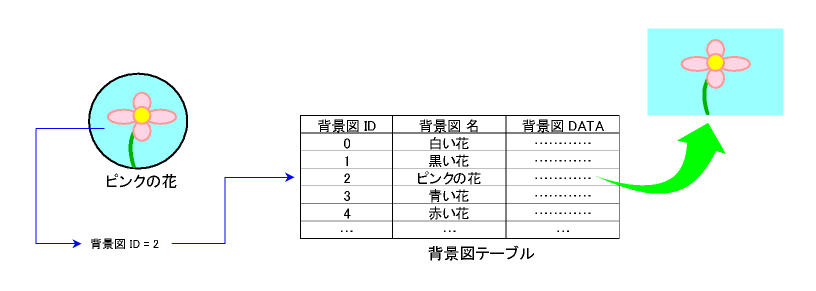
「ピンクの花」を背景に持つ部品を例に考えます。
部品のプロパティには、背景図として、背景図ID = 2 が保存されています。
Dynamic Drawは、部品を描画する際に、背景図テーブルから背景図IDの背景図を探し出して描画に使います。
次に、背景図テーブルの値を書き換えた場合を考えてみます。背景図テーブルの書き換えは、[背景図テーブルの編集]ダイアログで行われます。
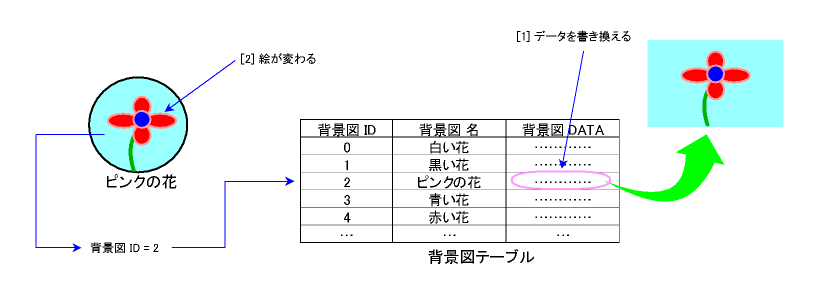
この図のように、背景図テーブルを書き換えるだけで、部品の背景図を変更できます。
背景図テーブルを書き換えると、全ての部品が影響を受けます。注意してください。
参照: 背景図 / [背景図テーブルの編集]ダイアログ / スクリプトテーブル / 背景図プロパティ / [背景図作成/変更]ダイアログ / [画像ファイルをチップとして登録]コマンド
キーワード: 背景図テーブル / 背景図ID / 背景図レコード
Dynamic Drawでは、予め登録した背景図のみ使うことができます。背景図が登録されるテーブルは背景図テーブルと呼ばれます。
背景図テーブルに登録される情報は、次の3つです。
背景図テーブルは、文書ファイルに保存されます。ですから、読み込まれた文書によって、背景図テーブルは異なります。
背景図テーブルは、テンプレートファイルにも保存されます。
このため、新規作成時に、必要とされる背景図テーブルを使うことが出来ます。以下の手順を実行してください。
- 背景図テーブルをテンプレートファイルに保存します。
- [環境設定]プロパティシートで、新規作成時に読み込まれるテンプレートファイルを指定します。
下図に、背景図テーブルの仕組みを解説します。
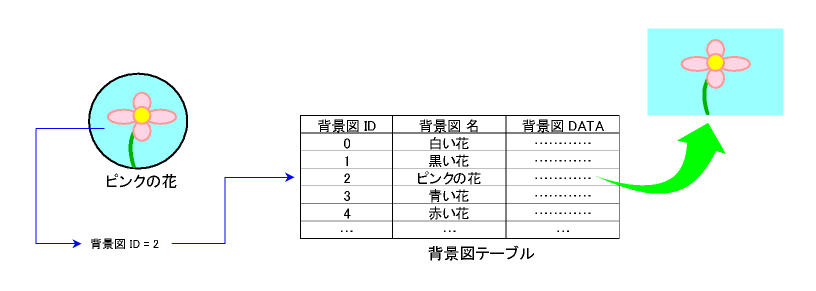
「ピンクの花」を背景に持つ部品を例に考えます。
部品のプロパティには、背景図として、背景図ID = 2 が保存されています。
Dynamic Drawは、部品を描画する際に、背景図テーブルから背景図IDの背景図を探し出して描画に使います。
次に、背景図テーブルの値を書き換えた場合を考えてみます。背景図テーブルの書き換えは、[背景図テーブルの編集]ダイアログで行われます。
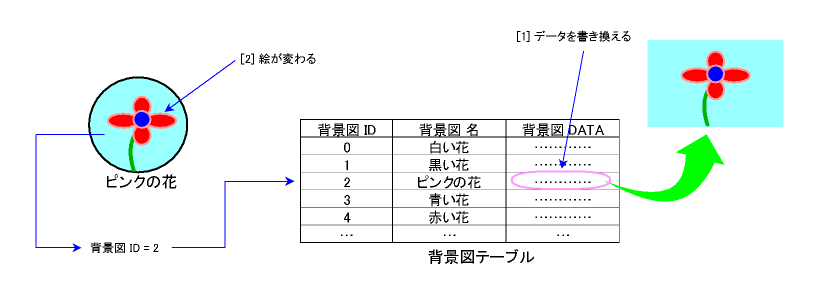
この図のように、背景図テーブルを書き換えるだけで、部品の背景図を変更できます。
背景図テーブルを書き換えると、全ての部品が影響を受けます。注意してください。
参照: 背景図 / [背景図テーブルの編集]ダイアログ / スクリプトテーブル / 背景図プロパティ / [背景図作成/変更]ダイアログ / [画像ファイルをチップとして登録]コマンド
キーワード: 背景図テーブル / 背景図ID / 背景図レコード

